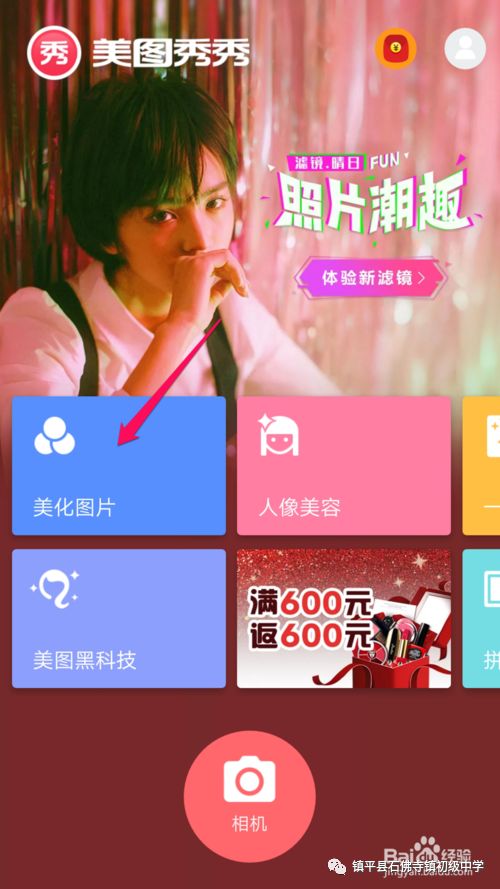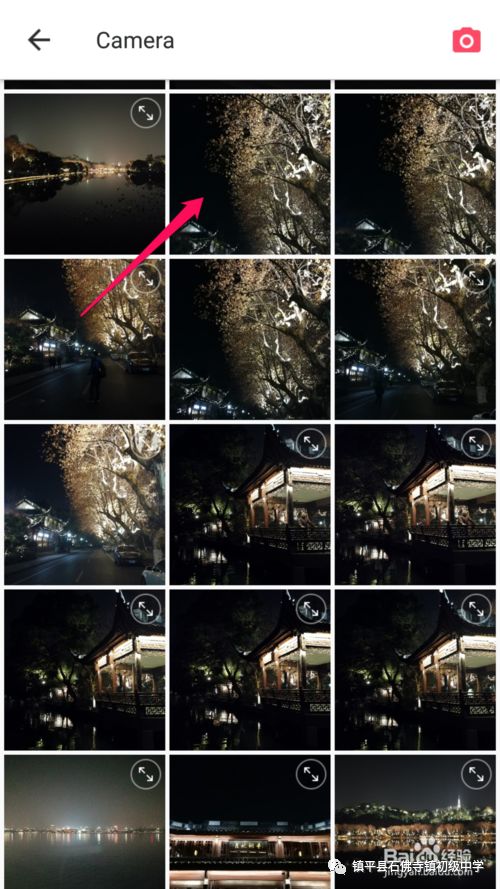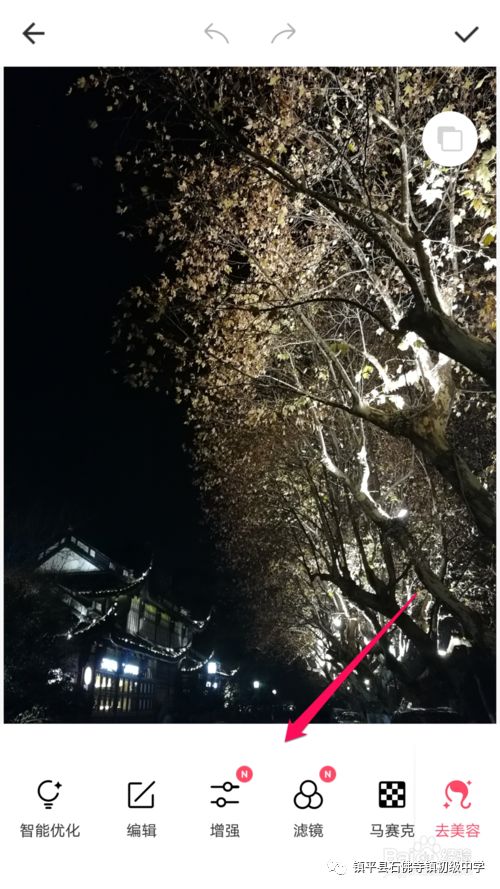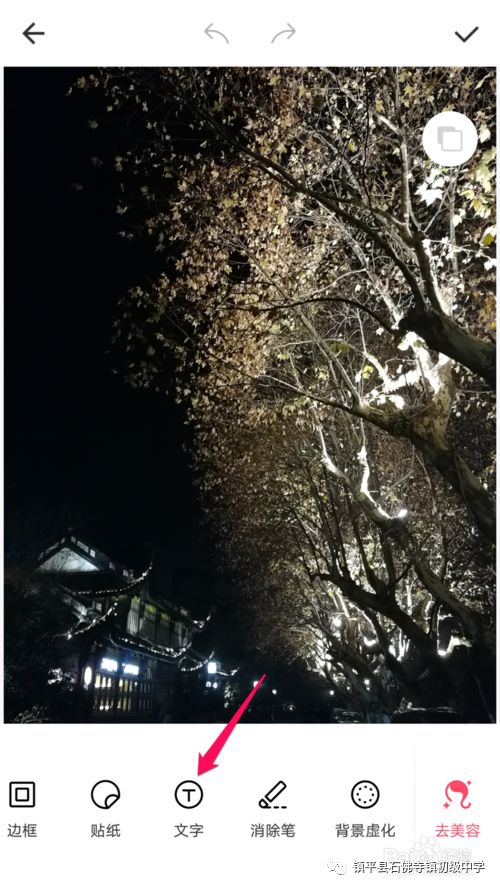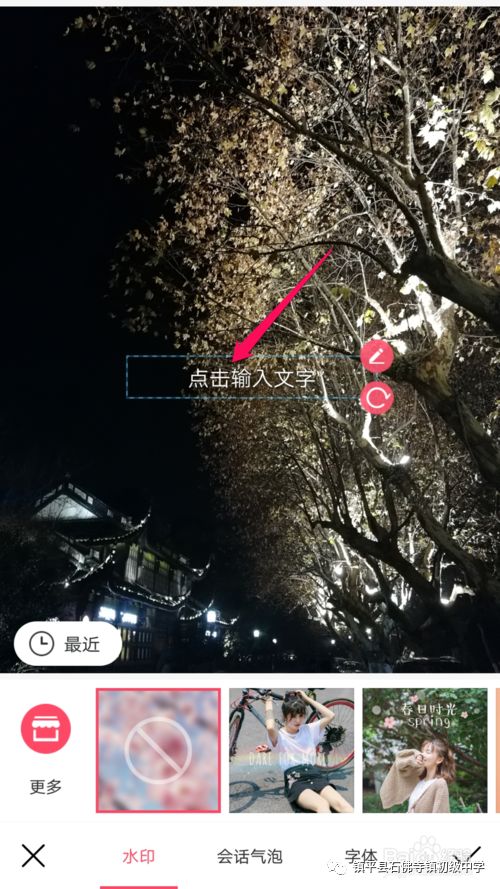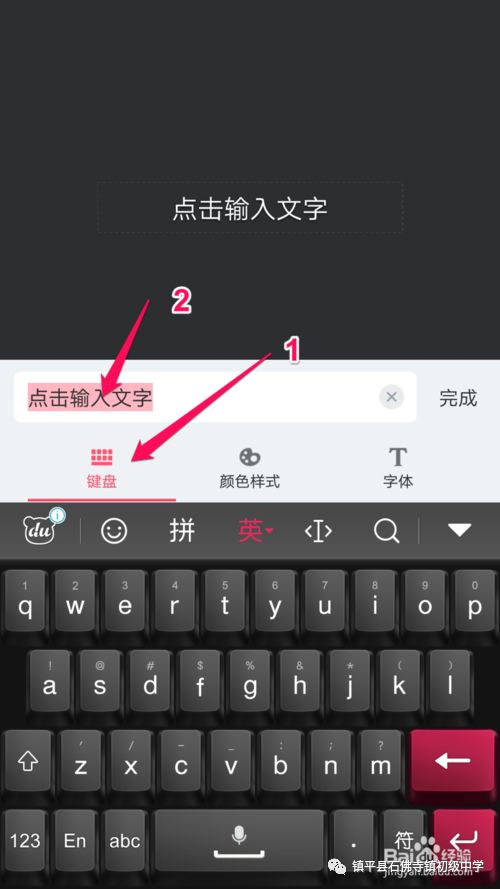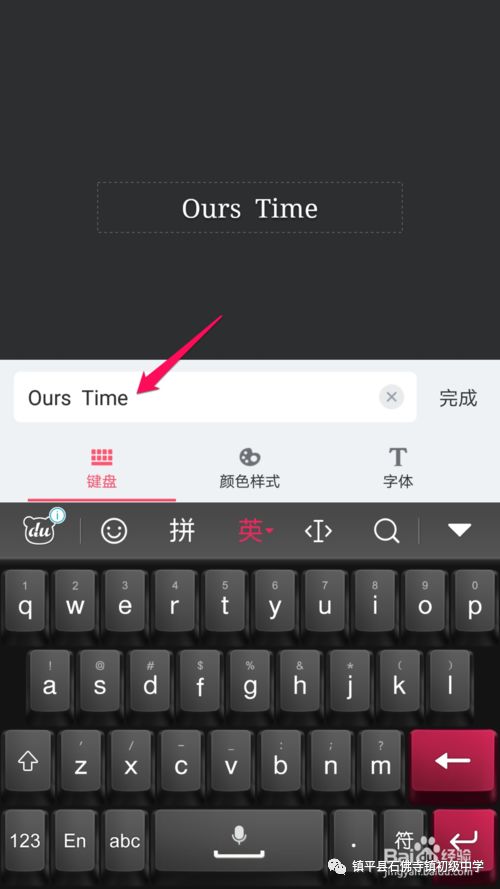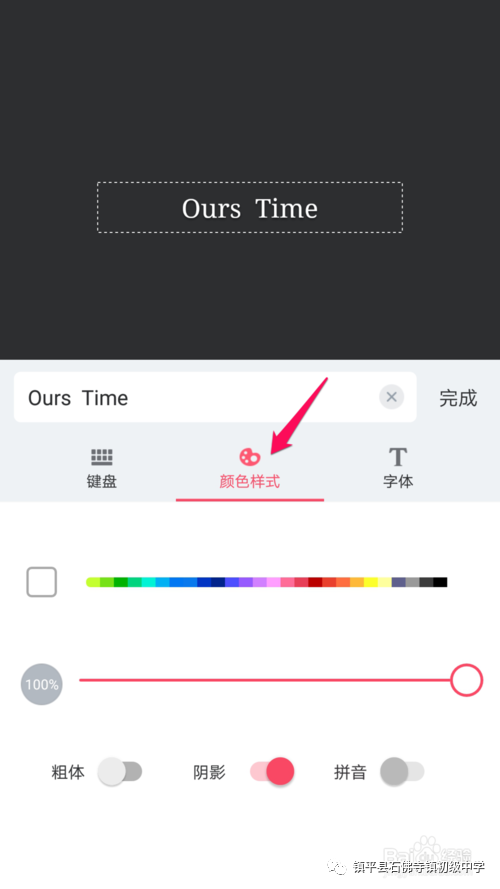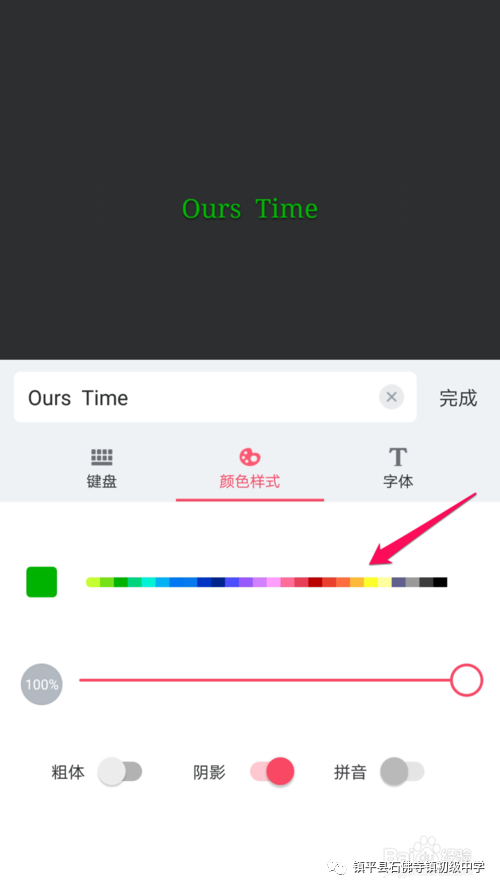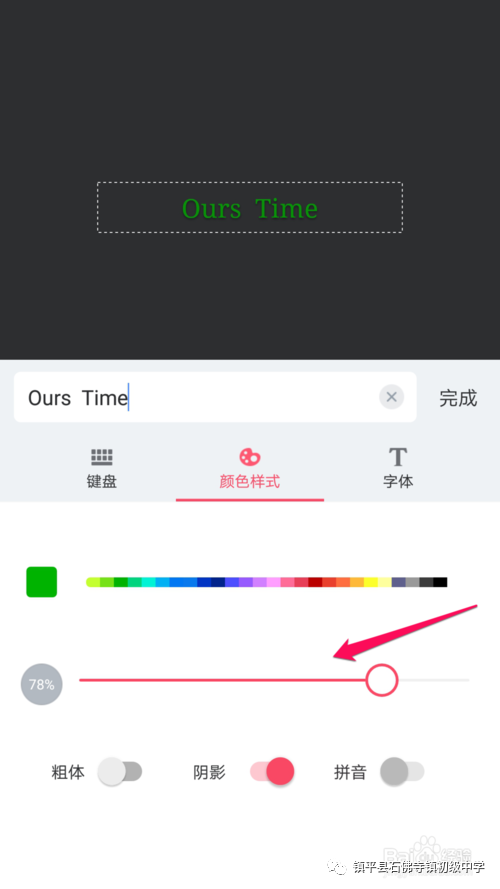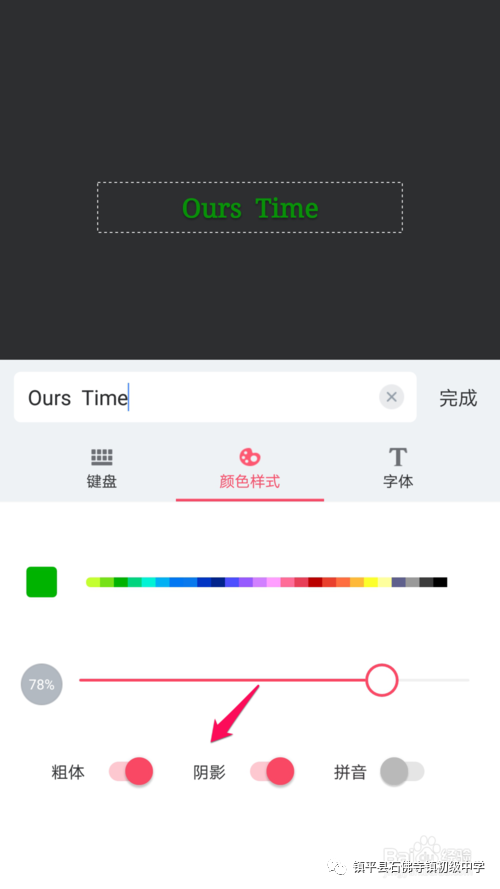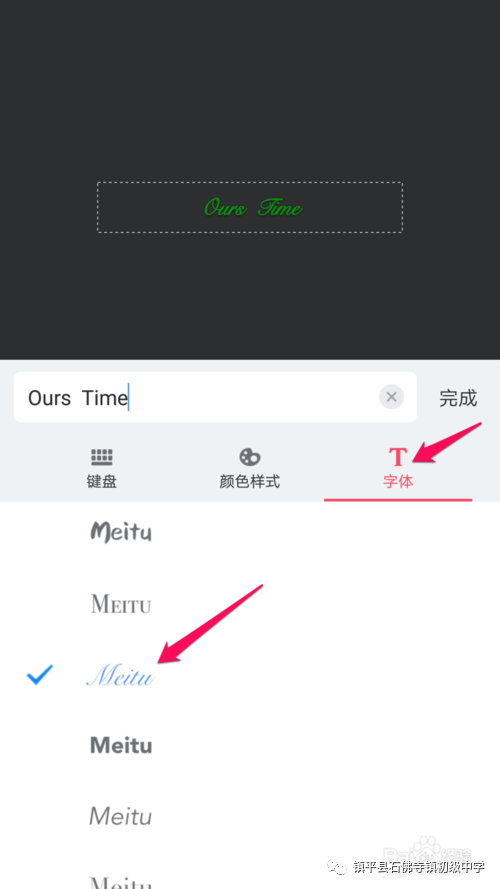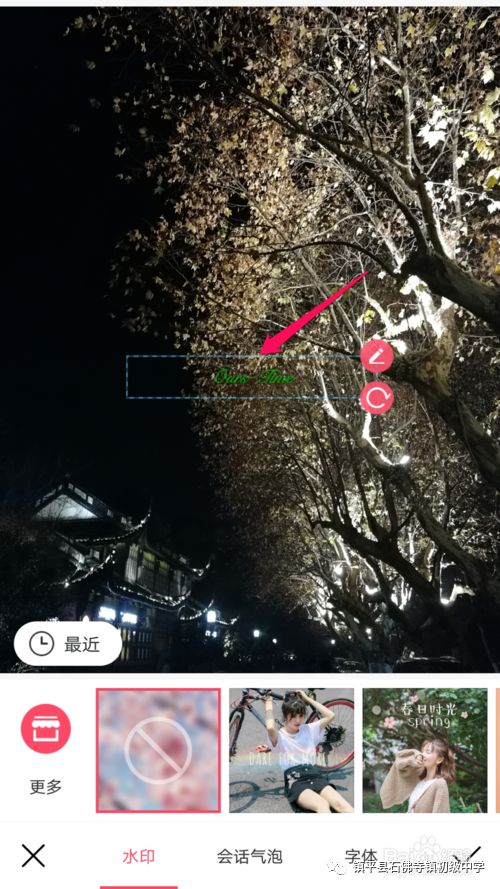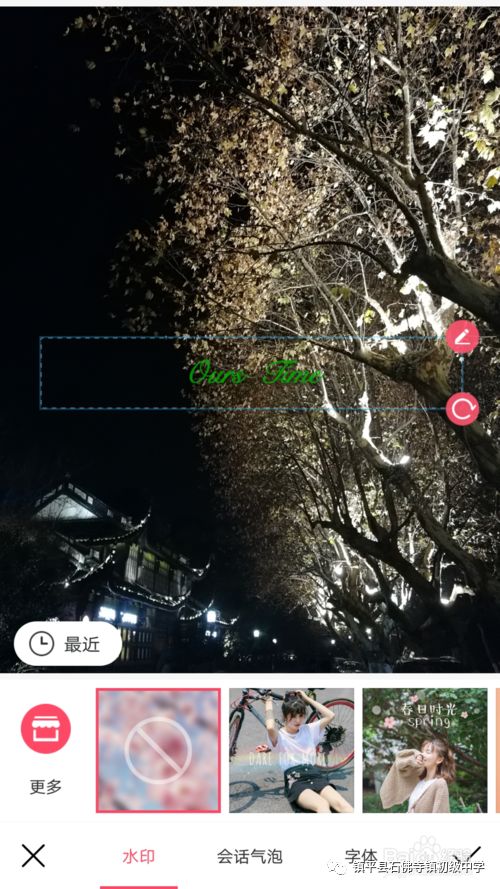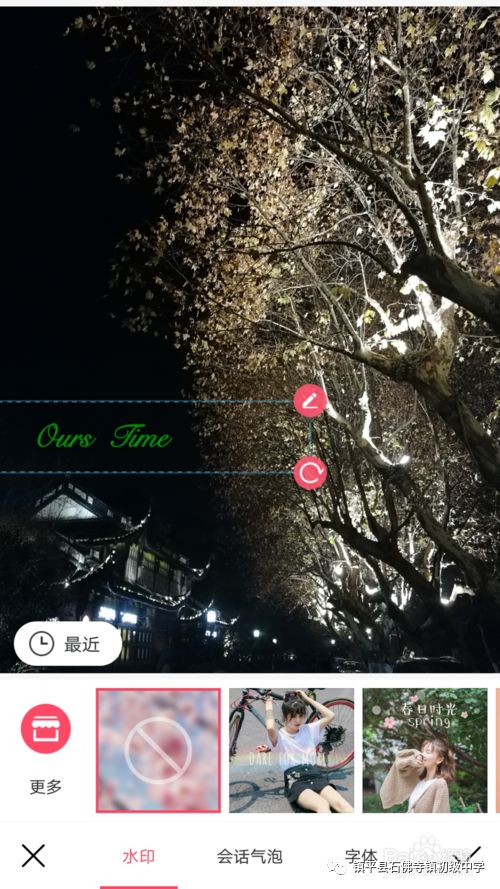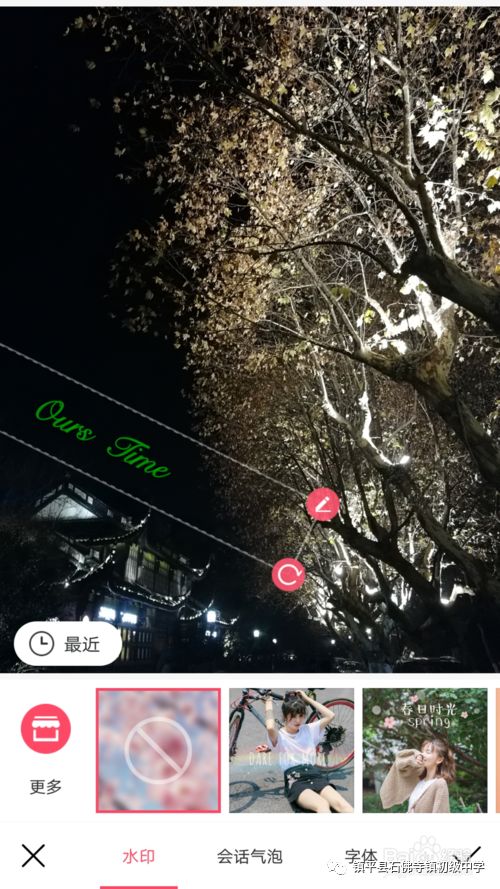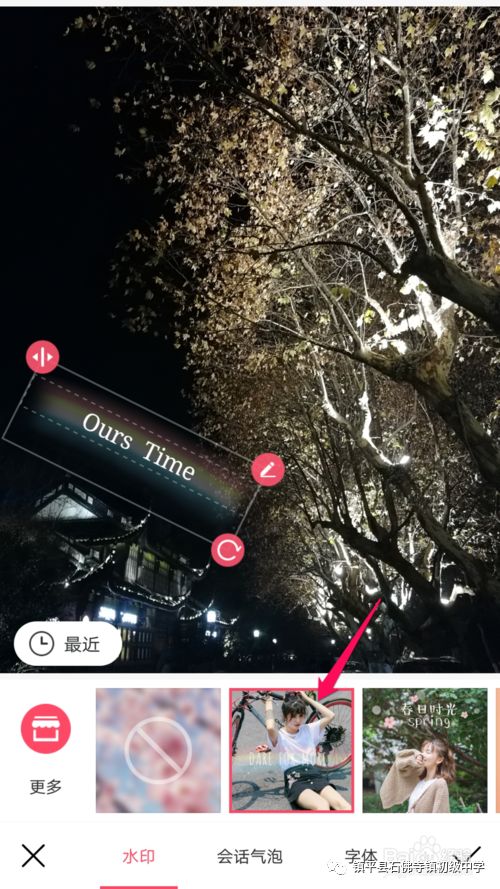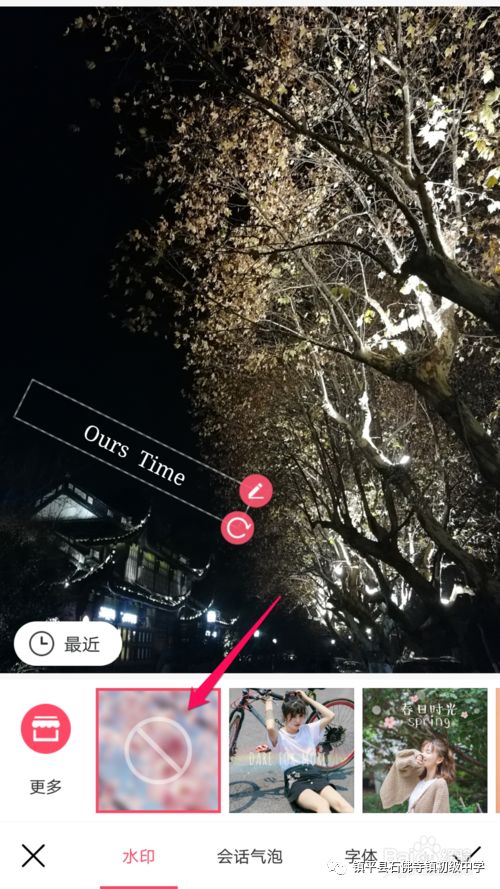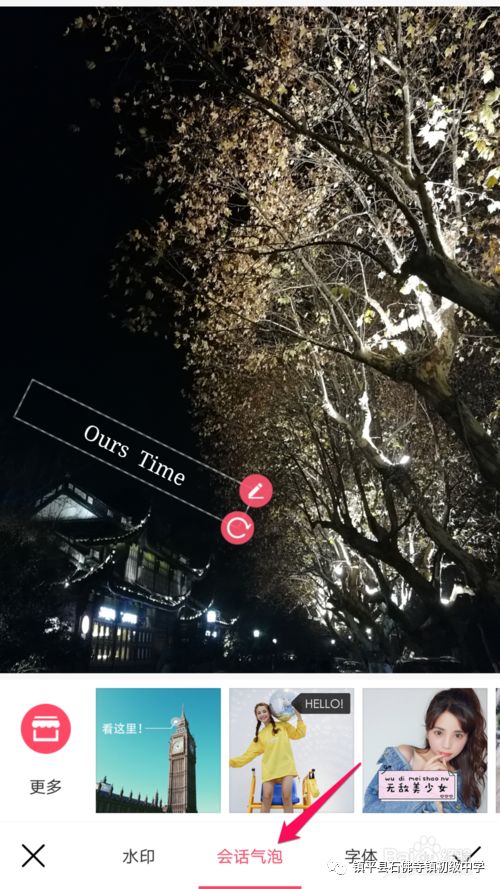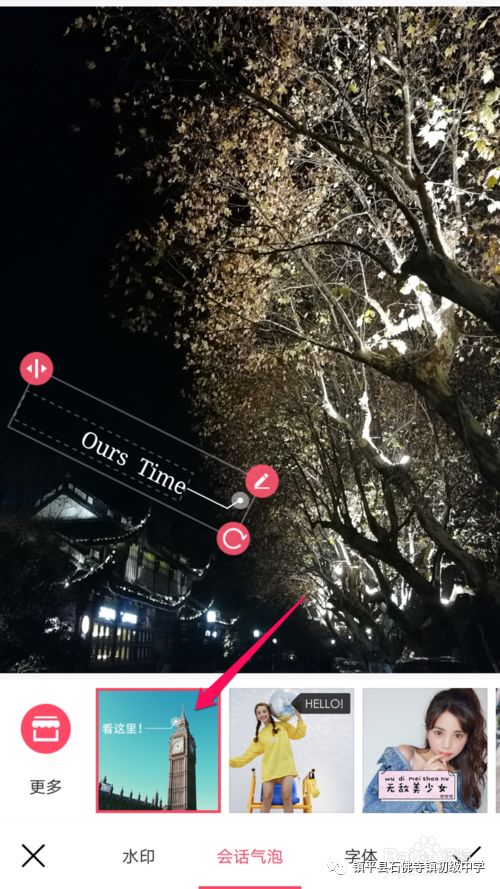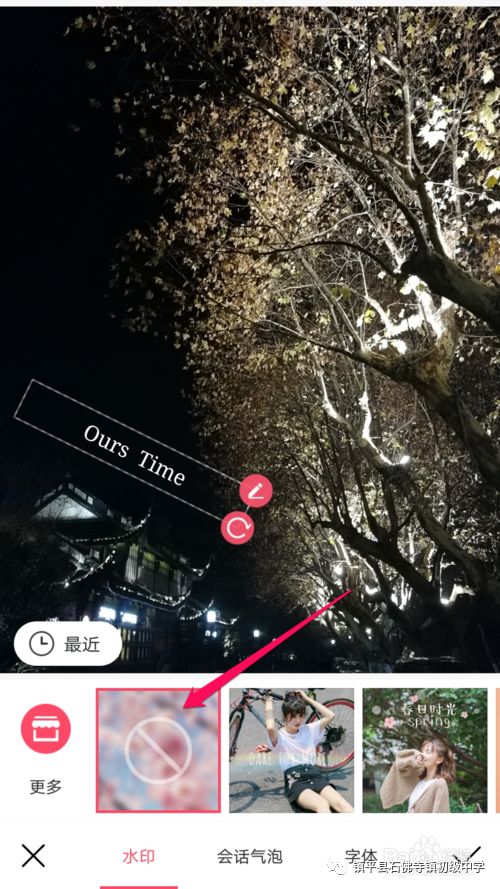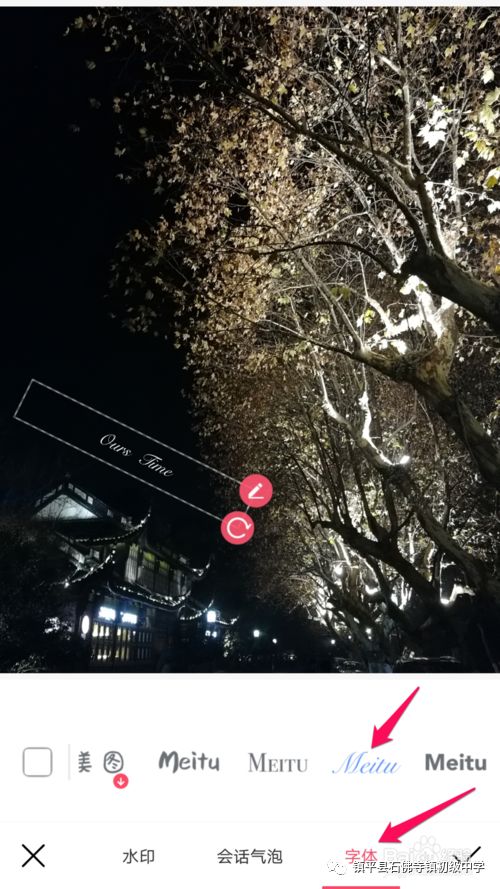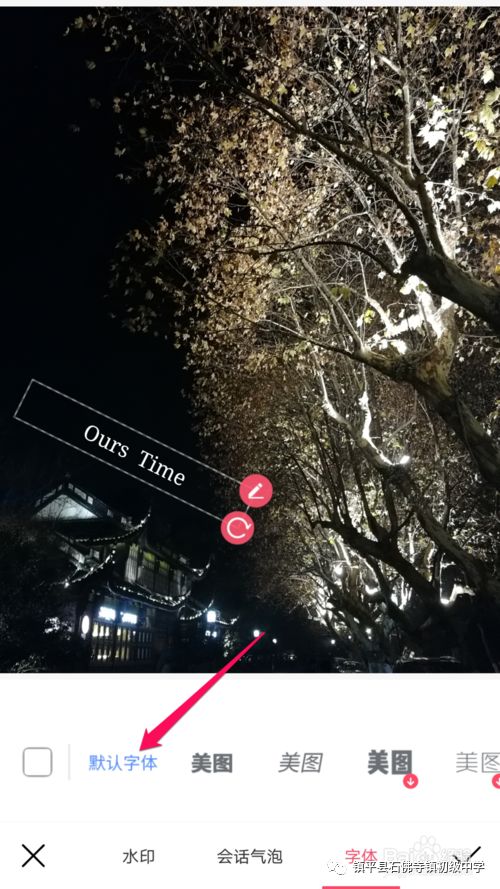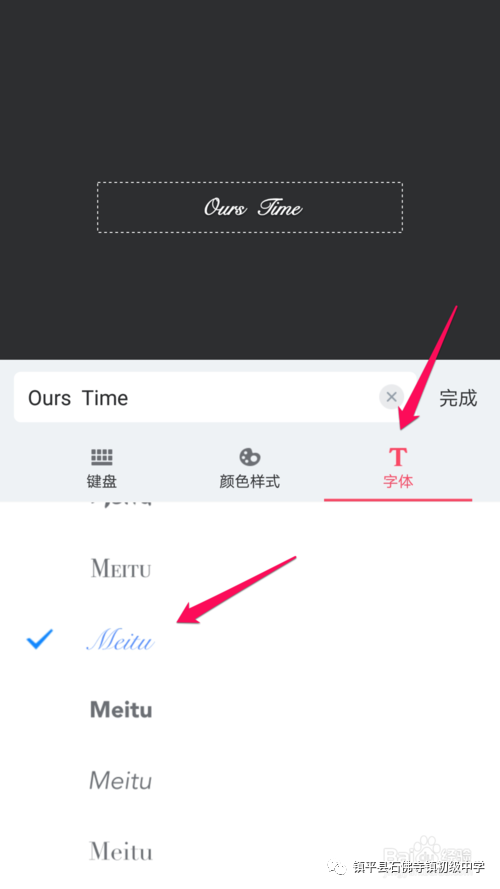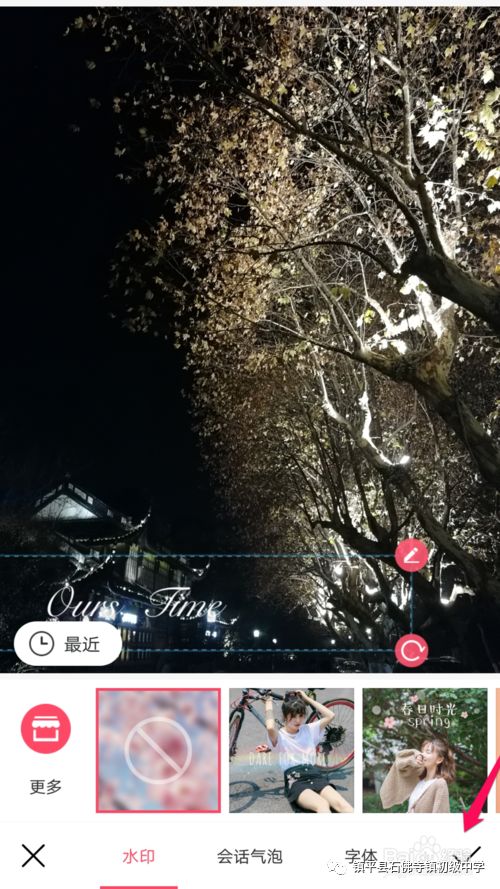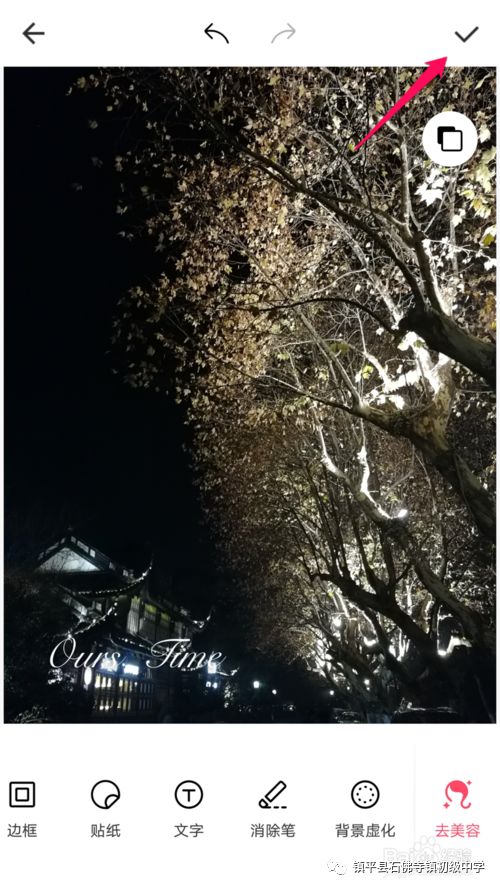苹果手机怎么在照片上添加文字 |
您所在的位置:网站首页 › 手机美图秀秀怎么给照片重命名 › 苹果手机怎么在照片上添加文字 |
苹果手机怎么在照片上添加文字
|
1 首先我们打开“美图秀秀”,如下图所示:
2 我们进入美图秀秀之后我们按照下图中红色箭头指示位置点击“美化图片”,开始选择照片,如下图:
3 我们在我们的相册中随便找一张我们已经有的照片,如下图:
4 然后我们就进到了“美化”照片的页面,我们可以看到在屏幕的底部就是我们的美图照片的菜单,如下图:
5 我们在下侧的菜单中滑动,会看到下图中红色箭头指示位置有一个“文字”的条目,这个就是我们的文字水印,我们点击“文字”,如下图:
6 然后在屏幕中间就会看到软件已经给我们准备好了一个文本框,下面也多出来了“文字”的菜单,我们这里点击“点击输入文字”,如下图:
7 在输入文字的对话框中我们可以看到有“键盘”、“颜色样式”、“字体”这几个选项,我们先点击“键盘”,“键盘”选项就是负责文字内容的,我们在文本框中输入文字,如下图:
8 这里我们输入“Ours Time”,如下图:
9 然后我们选择第二个选项“颜色样式”,如下图:
10 在第一行我们可以通过左右滑动来选择文字的颜色,如下图:
11 在第二行我们可以通过拖动小圆点来控制文本的透明度,如下图:
12 在第三行我们可以设置文字的“粗体”、“阴影”属性,如下图:
13 接着我们选择第三个选项“字体”,在这里我们来控制我们的字体,然后点击完成,如下图:
14 设置好的效果如下图:
15 我们可以两指在屏幕放大缩小,下图中我们放大之前的字体,如下图:
16 我们通过单指滑动来控制文字水印的位置,如下图:
17 我们可以点击文本框右下角的标志来旋转我们的标志,如下图:
18 接下来我们点击下面菜单“水印”上的素材,将素材中文字水印的效果应用到我们的文字上,如下图:
19 我们点击下面菜单中“水印”上的禁止标志来去除刚才添加的素材效果,如下图:
接下来我们点击下面菜单“会话气泡”,如下图:
然后选择一个会话气泡素材,如下图:
想要去除会话气泡的素材效果需要回到下面菜单“水印”上的禁止图标,如下图:
接着我们点击下面菜单“文字”菜单,然后按照下图中红色箭头指示位置选择一种字体,选中的字体会变成蓝色来表示选中,如下图:
如果我们想要去除字体效果,我们只需要在字体菜单的最前端点击“默认字体”即可,如下图:
接下来我们回到一开始重新设置我们的字体,如下图:
然后我们按照下图中红色箭头指示位置点击对号来保存我们对该照片的文字修改,如下图:
接着我们按照下图中红色箭头指示位置点击对号来保存我们对整个照片的修改,如下图:
到下个页面时表示我们已经添加文字水印成功了,如下图:
接下来我们到我们的照片中可以看到我们刚刚添加文字水印之后的效果,如下图:
|
【本文地址】
今日新闻 |
推荐新闻 |